Gilt für:
- Winshuttle Foundation
Konfigurieren von Winshuttle Server für Anmeldung bei SAP per SSO für Kerberos
Wenn ein veröffentlichter Webdienst nicht die Methode „RunWithSapCreds“ verwendet, wird ein zusätzlicher Parameter („WindowsCreds“) zur Methode „Ausführen“ hinzugefügt. In diesem Fall muss der Benutzer Windows-Anmeldedaten für diesen Parameter angeben.
Auf dieser Seite
- Aktivieren von Kerberos-SSO mit dem Server Administrationshilfsprogramm
- 32-Bit Worker und FormWorker SAP SSO konfigurieren
- SAP Netweaver SSO für 32-Bit Worker/FormWorker konfigurieren
- SAP Netweaver SSO für 64-Bit Worker/FormWorker konfigurieren
- 64-Bit Worker und FormWorker SAP SSO konfigurieren
Hinweis: Bei Kerberos-basierter Anmeldung bei SAP per SSO müssen alle Benutzer, die Daten mittels veröffentlichter Webdienste in Winshuttle Server verbuchen, Zugriffsrechte zur Anmeldung bei den Rechnern haben, auf denen Winshuttle Worker installiert ist.
Da aus praktischen Gründen nicht alle Benutzer zu allen Worker Rechnern hinzugefügt werden können, wird empfohlen, mit den Benutzern eine Berechtigungsgruppe anzulegen und der Gruppe die Zugriffsrechte für alle Rechner mit Worker zuzuweisen.
Aktivieren der Anmeldung bei SAP per SSO mit dem Server Administrationshilfsprogramm
Zurück zum Anfang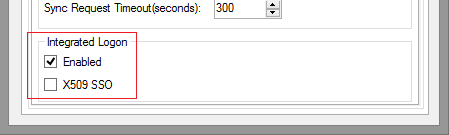
Integrierte Anmeldeauswahl - Server Administrationshilfsprogramm
- Das Server Administrationshilfsprogramm öffnen.
- Wählen Sie unter Integriertes Logon die Option Aktiviert.
- Klicken Sie auf Änderungen anwenden.
Standardspeicherorte für SNC_LIB Bibliotheken
32-Bit Winshuttle Produkt installiert auf einem 64-Bit-Betriebssystem
c:\Windows\SysWOW64\gsskrb5.dll -ODER- c:\Windows\SysWOW64\gssntlm.dll
32-Bit Winshuttle Produkt installiert auf einem 32-Bit-Betriebssystem
c:\Windows\System32\gsskrb5.dll -ODER- c:\Windows\System32\gssntlm.dll
32-Bit Worker und FormWorker SAP SSO konfigurieren
Zurück zum Anfang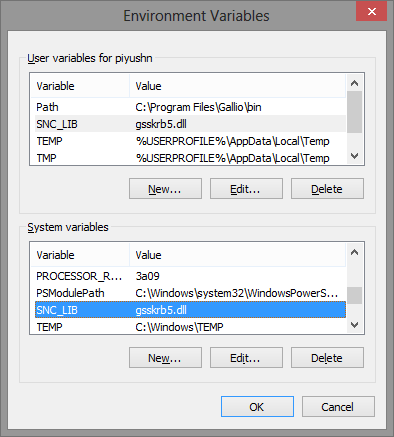
So konfigurieren Sie die Anmeldung bei SAP per SSO auf einem 32-Bit Winshuttle Worker Rechner. (Beachten Sie, dass dasselbe Verfahren notwendig ist, um die Anmeldung bei SAP per SSO für FormWorker zu konfigurieren, da Winshuttle FormWorker nur als 32-Bit-Konfiguration verfügbar ist.)
Hinweis: Der Dateiname SNC_LIB auf den folgenden Screenshots dient nur zu Beispielzwecken. Der Name kann je nach Umgebung variieren.
- Implementieren Sie die Anmeldung bei SAP per SSO auf dem Rechner mit Winshuttle Worker oder FormWorker.
- Wenn die Anmeldung bei SAP per SSO aktiviert wird, wird unter den Benutzer-Umgebungsvariablen eine Umgebungsvariable mit der Bezeichnung „SNC_LIB“ angelegt.
- Legen Sie dieselbe Umgebungsvariable unter „Systemvariablen“ an. (Winshuttle Worker ist ein Windows-Dienst und Dienste verwenden Systemumgebungsvariablen.)
- Starten Sie den Rechner neu.
SAP Netweaver SSO für 32-Bit Worker/FormWorker konfigurieren
Zurück zum AnfangFür eine Konfiguration von SAP NetWeaver SSO wird zur Anmeldung eine sichere Login-Bibliothek verwendet.
So konfigurieren Sie eine Kerberos-basierte SSO bei SAP NetWeaver:

- Laden Sie die 32-Bit Secure Login Library herunter. (Diese Bibliotheken finden Sie auf dem SAP Support-Portal.)
- Kopieren Sie die Bibliotheken in einen Ordner auf dem bzw. den Rechnern, auf dem bzw. denen Winshuttle Worker installiert ist. Zum Beispiel: C:\SLL\32-bit\
- Speicherpfad für SNC_LIB definieren. Dazu gibt es zwei Verfahren:
- Option 1: Legen Sie Benutzer- und Systemvariablen für SNC_LIB an und definieren Sie anschließend den Wert als Speicherpfad von secgss.dll. (Siehe Beispiel rechts.)
- Option 2: Definieren Sie den Pfad zur SNC-Bibliothek in der Worker/FormWorker Konfigurationsdatei.
<integratedLogon sncLib="C:\SLL\32-Bit\secgss.dll" />
Hinweis: Wenn der SNC_LIB-Pfad in den Systemumgebungsvariablen und der Worker Konfigurationsdatei definiert ist (d. h. Sie verwenden sowohl als auch Option 1 und Option 2), wird die Systemumgebungsvariable ignoriert.
Stattdessen wird der in der Worker Konfigurationsdatei definierte Wert bei der Anmeldung bei SAP von Winshuttle Server verwendet.
- Wenn Sie in Schritt 3 Umgebungsvariablen definiert haben, starten Sie den Rechner neu, damit die Änderungen wirksam werden.
SAP Netweaver SSO für 64-Bit Worker/FormWorker konfigurieren
Zurück zum AnfangFür eine Konfiguration von SAP NetWeaver SSO wird zur Anmeldung eine sichere Login-Bibliothek (Secure Login Library) verwendet.
So konfigurieren Sie eine Kerberos-basierte SSO bei SAP NetWeaver für einen Rechner mit 64-Bit-Betriebssystem:

- Laden Sie die 64-Bit Secure Login Library herunter. (Diese Bibliotheken finden Sie auf dem SAP Support-Portal.)
- Kopieren Sie die Bibliotheken in einen Ordner auf dem bzw. den Rechnern, auf dem bzw. denen Winshuttle Worker installiert ist. Zum Beispiel: C:\SLL\64-bit\
- Speicherpfad für SNC_LIB definieren.
Hinweis: Wenn auf einem Rechner mit 64-Bit-Betriebssystem sowohl Winshuttle Worker als auch FormWorker installiert sind, müssen Sie anschließend den Wert der Benutzer-Umgebungsvariable SNC_LIB als Speicherpfad der 32-Bit-DLL für FormWorker definieren.
Dazu gibt es 2 Verfahren:
Option 1: Legen Sie Benutzer- und Systemvariablen für SNC_LIB an und definieren Sie anschließend den Wert als Speicherpfad von secgss.dll. (Siehe Beispiel rechts.)
Option 2: Definieren Sie den Pfad zur SNC-Bibliothek in der Worker/FormWorker Konfigurationsdatei.
<integratedLogon sncLib="C:\SLL\64-Bit\secgss.dll" />
Hinweis: Wenn der SNC_LIB-Pfad in den Systemumgebungsvariablen und der Worker Konfigurationsdatei definiert ist (d. h. Sie verwenden sowohl als auch Option 1 und Option 2), wird die Systemumgebungsvariable ignoriert.
Stattdessen wird der in der Worker Konfigurationsdatei definierte Wert bei der Anmeldung bei SAP von Winshuttle Server verwendet.
- Wenn Sie in Schritt 3 Umgebungsvariablen definiert haben, starten Sie den Rechner neu, damit die Änderungen wirksam werden.
64-Bit Worker und FormWorker SAP SSO konfigurieren
Zurück zum Anfang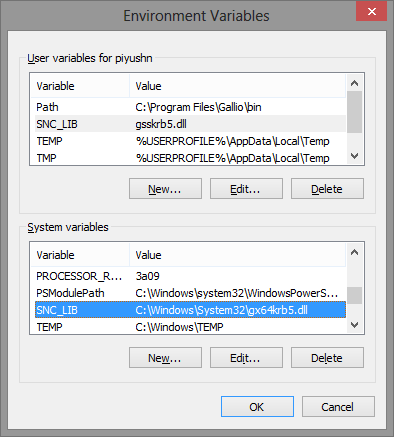
- Implementieren Sie die Anmeldung bei SAP per SSO auf dem Rechner mit Winshuttle Worker.
- Wenn die Anmeldung bei SAP per SSO aktiviert wird, wird unter den Umgebungsvariablen des Benutzers eine Umgebungsvariable mit der Bezeichnung „SNC_LIB“ angelegt. (Siehe Beispiel rechts.)
- Klicken Sie unter Systemvariablen auf Neu und erstellen Sie dann die gleiche SNC_LIB-Umgebungsvariable. (Hinweis: Winshuttle Worker ist ein Windows-Dienst und Dienste verwenden Systemumgebungsvariablen.) Setzen Sie die Umgebungsvariable als Pfad zur Datei gx64krb5.dll (siehe Beispiel rechts).
Alternative Methode: Sie können den Pfad zur SNC-Bibliothek in der Worker/FormWorker Konfigurationsdatei definieren.
<integratedLogon sncLib="C:\Windows\system32\gx64krb5.dll" />
Hinweis: Wenn der SNC_LIB-Pfad in den Systemumgebungsvariablen und der Worker Konfigurationsdatei definiert ist (d. h. Sie verwenden sowohl als auch Option 1 und Option 2), wird die Systemumgebungsvariable ignoriert.
Stattdessen wird der in der Worker Konfigurationsdatei definierte Wert bei der Anmeldung bei SAP von Winshuttle Server verwendet.
- Für Rechner mit 64-Bit-Betriebssystem kopieren Sie die 64-Bit SSO Logon DLL zu C:\Windows\system32 und setzen anschließend den Wert auf den Pfad zur Systemumgebungsvariable.
- Wenn Sie in Schritt 3 Umgebungsvariablen definiert haben, starten Sie den Rechner neu, damit die Änderungen wirksam werden.